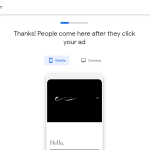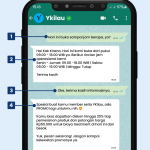Mengambil screenshot adalah salah satu cara yang sangat berguna untuk menyimpan informasi dari layar komputer atau ponsel. Dengan screenshot, kamu bisa menyimpan tampilan layar, pesan, atau halaman web yang ingin kamu simpan sebagai bukti atau referensi. Meskipun terlihat sederhana, ada banyak cara yang bisa kamu lakukan untuk mengambil screenshot dengan cepat dan tanpa ribet. Tidak perlu bingung lagi karena berikut ini adalah panduan lengkap tentang cara mengambil screenshot yang mudah dan efisien.
Dalam era digital seperti sekarang, screenshot menjadi alat penting untuk berbagai keperluan. Misalnya, saat kamu ingin menyimpan informasi penting dari media sosial, email, atau dokumen online. Selain itu, screenshot juga sering digunakan untuk membantu teman atau rekan kerja dalam menyelesaikan masalah teknis. Dengan memahami cara mengambil screenshot yang benar, kamu tidak hanya bisa menyimpan informasi dengan cepat, tetapi juga menghemat waktu dan tenaga.
Tidak semua orang tahu bahwa setiap sistem operasi memiliki metode sendiri untuk mengambil screenshot. Mulai dari Windows, macOS, hingga perangkat Android dan iOS, masing-masing memiliki cara unik dan praktis. Terlepas dari perbedaan tersebut, intinya adalah kamu bisa mengambil screenshot dengan cepat tanpa harus menginstal aplikasi tambahan. Dengan mempelajari langkah-langkahnya, kamu akan lebih percaya diri dalam menggunakan fitur ini setiap hari.
Cara Mengambil Screenshot di Komputer Windows
Jika kamu menggunakan laptop atau komputer dengan sistem operasi Windows, kamu bisa mengambil screenshot dengan beberapa cara. Salah satu cara paling umum adalah dengan menggunakan tombol Print Screen (PrtScn). Jika kamu hanya ingin mengambil layar yang sedang aktif, tekan tombol Print Screen saja. Setelah itu, kamu bisa menempelkan gambar tersebut ke aplikasi pengeditan seperti Paint atau Microsoft Word.
Namun, jika kamu ingin mengambil seluruh layar, kamu bisa menekan tombol Windows + Print Screen secara bersamaan. Hasil screenshot akan tersimpan otomatis di folder Pictures > Screenshots. Kamu juga bisa menggunakan aplikasi bawaan Windows bernama Snipping Tool. Buka aplikasi tersebut, pilih mode snip yang kamu inginkan, dan klik area layar yang ingin kamu ambil.
Cara Mengambil Screenshot di Mac
Bagi pengguna Mac, mengambil screenshot bisa dilakukan dengan kombinasi tombol yang berbeda. Untuk mengambil seluruh layar, tekan Command + Shift + 4, lalu tekan Spacebar untuk mengubah ikon kursor menjadi silang. Klik area layar yang ingin kamu ambil. Hasil screenshot akan tersimpan otomatis di desktop.
Jika kamu ingin mengambil bagian layar tertentu, tekan Command + Shift + 4, lalu geser mouse untuk menandai area yang ingin kamu ambil. Hasilnya akan langsung disimpan di desktop. Untuk mengambil layar yang sedang aktif, tekan Command + Shift + 3. Hasil screenshot akan muncul di desktop.
Cara Mengambil Screenshot di Ponsel Android
Ponsel Android juga memiliki fitur screenshot yang sangat mudah digunakan. Untuk mengambil screenshot, kamu bisa menekan tombol Power + Volume Down secara bersamaan. Jika kamu ingin mengambil layar yang sedang aktif, tekan tombol Power sekali, lalu pilih opsi Screenshot.
Selain itu, kamu juga bisa menggunakan fitur Smart Capture di beberapa ponsel Android. Fitur ini memungkinkan kamu mengambil screenshot dari layar yang sedang berjalan tanpa harus menghentikan aplikasi. Caranya cukup tekan dan tahan tombol Power selama beberapa detik, lalu pilih opsi Screenshot.
Cara Mengambil Screenshot di iPhone
iPhone juga memiliki fitur screenshot yang sangat mudah digunakan. Untuk mengambil screenshot, tekan tombol Power + Volume Up secara bersamaan. Setelah itu, layar akan bergetar dan kamu akan mendengar suara shutter. Hasil screenshot akan tersimpan otomatis di album Photos.
Jika kamu ingin mengambil layar yang sedang aktif, tekan tombol Power sekali, lalu pilih opsi Screenshot. Kamu juga bisa menggunakan fitur Screen Recording untuk merekam layar, tetapi itu berbeda dengan screenshot. Pastikan kamu hanya menggunakan tombol yang sesuai untuk menghindari kesalahan.
Tips Tambahan untuk Mengambil Screenshot
Selain cara-cara di atas, ada beberapa tips tambahan yang bisa kamu gunakan untuk mengambil screenshot dengan lebih efisien. Pertama, pastikan layar kamu bersih dan tidak ada objek yang mengganggu. Kedua, jika kamu ingin mengambil screenshot dari situs web, pastikan halaman tersebut sudah sepenuhnya dimuat.
Ketiga, jangan lupa untuk menyimpan screenshot di tempat yang aman, seperti hard drive eksternal atau cloud storage. Keempat, jika kamu ingin mengedit screenshot, gunakan aplikasi pengeditan seperti Photoshop atau Canva. Kelima, jika kamu ingin mengirim screenshot ke orang lain, pastikan ukuran file tidak terlalu besar agar tidak memperlambat proses pengiriman.
Manfaat Mengambil Screenshot
Mengambil screenshot memiliki banyak manfaat yang bisa kamu manfaatkan dalam kehidupan sehari-hari. Pertama, kamu bisa menyimpan informasi penting dari media sosial, email, atau dokumen online. Kedua, kamu bisa menggunakan screenshot sebagai bukti dalam kasus tertentu, seperti transaksi online atau komunikasi bisnis.
Ketiga, kamu bisa menggunakan screenshot untuk membuat tutorial atau panduan. Keempat, kamu bisa membagikan screenshot kepada teman atau rekan kerja untuk menjelaskan masalah atau memberikan penjelasan. Kelima, kamu bisa menggunakan screenshot sebagai arsip atau referensi untuk masa depan.
Kesimpulan
Mengambil screenshot adalah cara yang sangat berguna untuk menyimpan informasi dari layar komputer atau ponsel. Dengan memahami cara mengambil screenshot yang benar, kamu bisa menyimpan data dengan cepat dan efisien. Tidak perlu bingung lagi karena setiap sistem operasi memiliki metode sendiri untuk mengambil screenshot. Dengan latihan dan penggunaan rutin, kamu akan semakin mahir dalam mengambil screenshot tanpa ribet. Jadi, mulailah eksplorasi fitur ini dan nikmati manfaatnya dalam kehidupan sehari-hari.